首先通过锁图标快速清除单个网站缓存和Cookie;其次使用开发者工具精准删除特定存储类型;再通过设置页面全局清理指定站点数据;最后可用右键刷新强制清空缓存并重新加载。
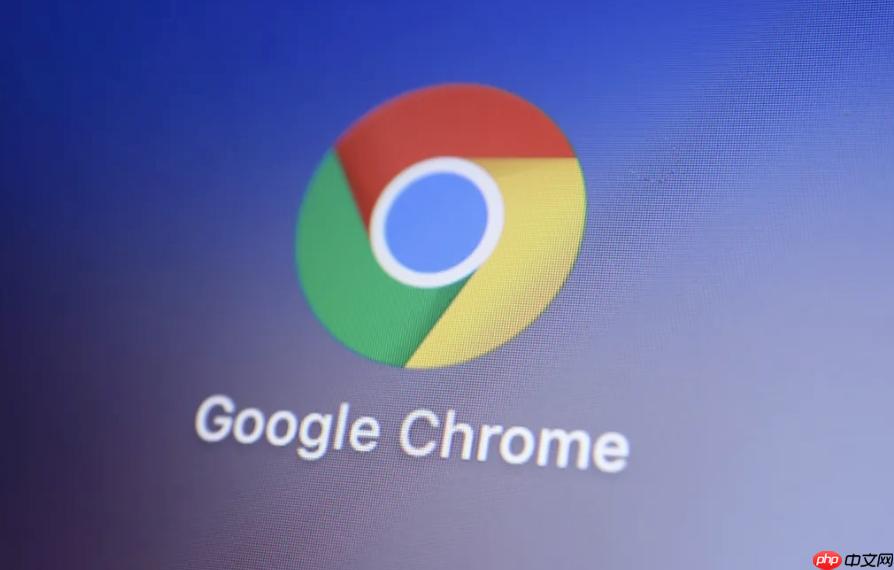
如果您在访问某个特定网站时遇到加载异常、显示错误或登录问题,可能是由于该网站的本地缓存数据已损坏或过期。以下是针对单个网站清理缓存的具体操作步骤:
本文运行环境:Dell XPS 13,Windows 11。
此方法直接关联当前访问的网站,适合快速清除单一站点的存储信息,包括缓存和Cookie。
1、打开Google Chrome浏览器并进入目标网站页面。
2、点击浏览器地址栏左侧的锁形图标(若网站为HTTP则为信息图标)。
3、在弹出的菜单中选择“网站设置”选项。
4、向下滚动至“隐私和安全”区域,点击“清除数据”按钮。
5、确认操作后,该站点的所有本地存储内容将被移除。
开发者工具提供对各类存储类型的细粒度控制,可选择性地删除缓存、IndexedDB或Local Storage等。
1、在Chrome中打开需要清理的网站。
2、按下F12键或右键页面选择“检查”以启动开发者工具。
3、切换到顶部的“Application”(应用程序)标签页。
4、在左侧边栏展开“Clear storage”部分。
5、勾选所需清除的数据类型,例如“Cache Storage”、“Cookies”等。
6、点击“Clear site data”按钮完成清理,随后刷新页面生效。
此方式允许您从全局列表中查找并删除指定网站的所有本地数据,适用于无法正常访问该站点的情况。
1、在Chrome地址栏输入chrome://settings/content/all并回车。
2、在“所有站点”列表中,利用搜索框定位目标网站域名。
3、点击该网站条目进入详情页。
4、点击“清除数据”按钮执行删除操作。
5、关闭设置页面后重新加载网站即可验证效果。
该方法可在不进入设置的情况下临时清空缓存并强制从服务器获取资源,常用于开发调试场景。
1、确保已打开目标网站的页面。
2、将鼠标悬停在浏览器的刷新按钮上。
3、右键点击刷新按钮,弹出扩展菜单。
4、选择“清空缓存并硬性重新加载”(Empty Cache and Hard Reload)。
5、页面将自动清除当前站点缓存并重新加载全部资源。
以上就是谷歌浏览器如何清除某个网站的缓存_Chrome单站点缓存清理方法的详细内容,更多请关注php中文网其它相关文章!

谷歌浏览器Google Chrome是一款可让您更快速、轻松且安全地使用网络的浏览器。Google Chrome的设计超级简洁,使用起来得心应手。这里提供了谷歌浏览器纯净安装包,有需要的小伙伴快来保存下载体验吧!

Copyright 2014-2025 https://www.php.cn/ All Rights Reserved | php.cn | 湘ICP备2023035733号